在excel表格中vba使用day函数方法介绍
发布时间:2016-12-23 来源:查字典编辑
摘要:今天小编为大家分享excel中vba使用day函数的方法,不会的朋友可以参考本文,来看看吧!步骤1、首先我们打开一个工作样表作为例子。2、使...
今天小编为大家分享excel中vba使用day函数的方法,不会的朋友可以参考本文,来看看吧!
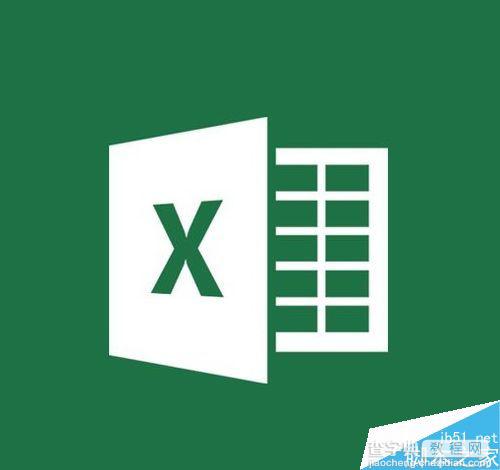
步骤
1、首先我们打开一个工作样表作为例子。
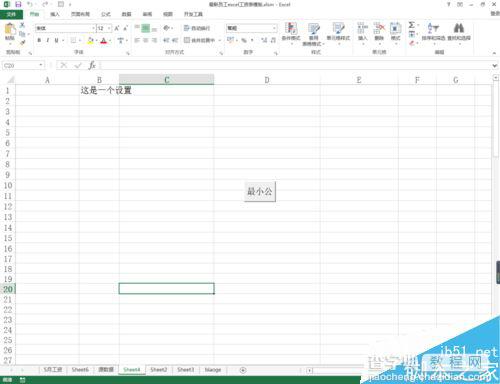
2、使用alt+f11组合快捷键进入vbe编辑器,插入一个新的模块,并在模块中输入以下代码:
Sub 显示指定日期的日()
Dim zdrq
zdrq = #12/8/2008#
MsgBox zdrq & " 这天的日为: " & Day(zdrq)
End Sub

3、这里我们首先声明zdrq变量为其他类型变量,按照我们例子中的赋值数据类型,这里应该给其声明为zdrq as date。

4、我们为变量赋值,这里使用了##双井字符来将数值定义为date类型,我们可以试验将双井字符去掉,或者使用双引号来包括,得出的数据类型是不一样的。
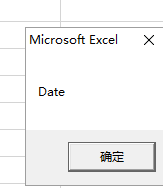
5、这里使用了typename()函数来对变量的数据类型进行判断,大家可以尝试着使用一下,当我们不明确数据类型时,可以使用这个函数来检验我们的代码,以求的正确的结果。比如这里如果使用数值类型赋值,那么就不会得到正确的结果。因为/号会被当做除号使用。
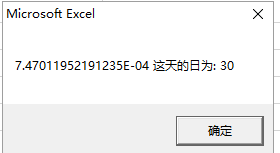
6、最后date函数只需要一个必须的参数,但是它不会理会参数的类型,无论是date还是string,或者是整数型或者是浮点型,它都能返回结果,但这个结果不一定是我们需要的。
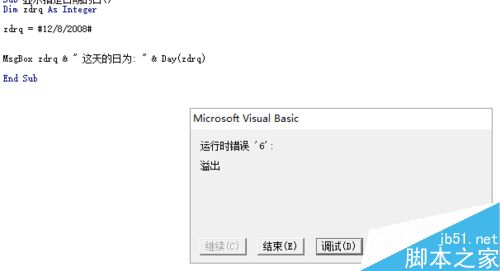
7、这里还需要给大家介绍的是,输入的日期格式date()函数可以自动识别为正确的日期格式,如果时期格式错误,那么会直接报错。
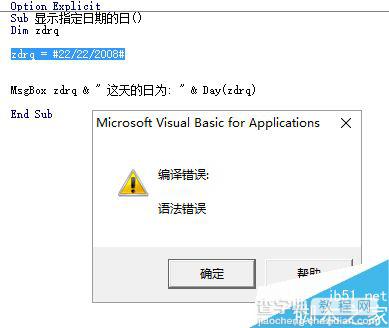
以上就是在excel表格中vba使用day函数方法介绍,操作很简单的,大家按照上面步骤进行操作即可,希望能对大家有所帮助!


